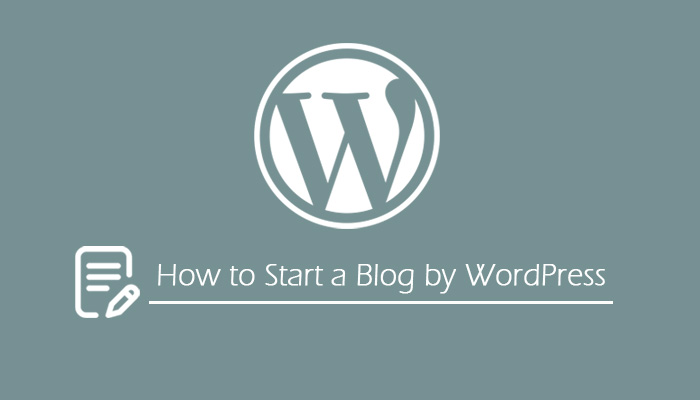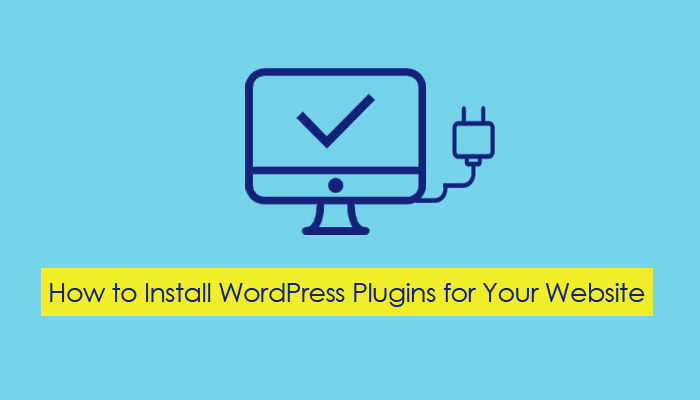
WordPress上的插件就是相当于电脑的软件,在博客网站创建完成以后,为了更好地完善网站的功能,这时候需要给网站安装插件来实现功能的扩展。
今天和大家讲一下如何给网站安装WordPress的插件。
安装WordPress插件前须知
在安装WordPress的插件之前,要先确认网站是使用WordPress.com还是WordPress.org来搭建,因为在功能和服务上WordPress.com和WordPress.org是有区别的。如果是使用WordPress.com的话,是需要升级到付费服务以后才可以安装插件。
如果网站是使用WordPress.org创建的话,大家按照下面的方法就可以非常简单地安装你想要的插件。
如何安装WordPress插件?
1. 直接在WordPress后台添加插件的方法
这是最简单和最方便的方法,因此建议大家尽可能都使用这种方法安装WordPress的插件。
首先在你的WordPress操作台找到Plugins,然后点击进去。
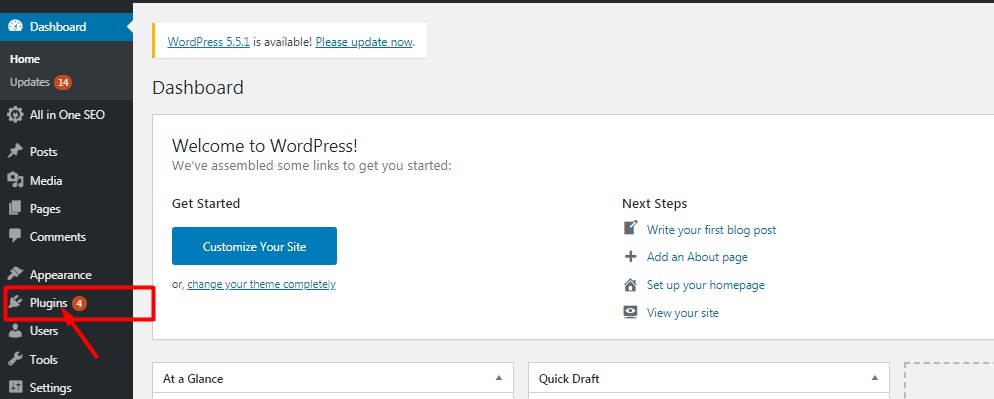
来到插件管理页面,点击添加插件按钮Add New,添加按钮可以在Plugins的下拉菜单或直接在管理页面的上方可以找到。
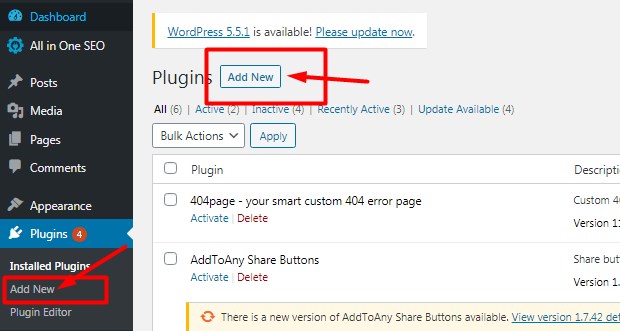
在插件搜索页面的搜索栏输入要找的插件名字。搜索栏旁边的下拉菜单是可以按关键词、开发者和插件标签来进行搜索。

找到要安装的插件后,点击这个插件的安装按钮Install Now。

安装完成后,按钮变成蓝色的Activate按钮,这是因为我们需要对插件进行激活才可以使用,点击一下这个按钮以后,就可以直接使用插件,这个插件已经成功安装到我们的网站上。

2. 手动上传WordPress插件文件方法
有时候一些付费插件或其它平台开发的插件,我们无法在WordPress的插件搜索页面上找到,因此只能手动将插件文件上传到WordPress后台来激活使用。这个方法也是非常容易操作的。
同样需要点击添加插件按钮来到插件搜索页面,找到在Add Plugins旁边的Upload Plugin按钮并点击一下。

点击后会出现一个要求上传文件夹的操作界面。点击选择文件按钮,在你的电脑上找到已经下载好的插件压缩文件。

然后上传压缩文件,点击旁边的Install Now按钮。

安装后和前面的方法一样,对文件进行激活。

激活后就可以直接使用插件了。
怎样删除已安装的WordPress插件?
在我们使用某些插件时发现插件功能无法满足自己网站的要求,又或者发现插件的性能不理想,这时候我们应该怎样删掉那些已经安装在网站上的插件呢?
在插件管理页面找到你需要卸载的插件,点击在插件名下面的禁用按钮Deactivate。

然后选择点击Delete。

页面会跳出确认是否要删除插件的提示,点击确认后,后台就会自动删除已经安装在网站上的插件。

关于使用WordPress插件问题
1. 是否要删掉不使用的插件?
是的,建议大家删掉不使用的插件。有些人可能出于某些原因想暂时停用一些插件,所以只是禁用插件,而没有删除插件。尽管是禁用了插件,但当插件有新版本发布时,后台需要我们更新插件的文件,这可能会存在一定的风险隐患。因此还是建议大家把不使用的插件删掉,如果以后还是要用回那个插件,再重新安装就可以了。
2. 是不是所有插件都可以安装使用?
并不是所有WordPress插件都可以安装到你的网站上使用。有两种情况会引起插件无法使用。
2.1 插件与WordPress版本不兼容

由于网站使用的WordPress版本问题插件无法使用,这时候我们需要查看后台WordPress的版本是否没有更新,如果是的话需要更新一下版本,一般情况下更新版本后,插件是可以安装的。
2.2 与网站主题不兼容

WordPress的插件并不是与所有网站的主题可以兼容使用,所以安装了不兼容的插件到网站上也无法正常使用它的功能,甚至可能会对网站上的其它功能产生冲突。因此建议不要安装不兼容的插件。
在选择插件时应该选择有打绿勾的插件,这些插件说明在你的网站上可以正常使用。

总结
使用正确的插件不但可以帮助我们网站提供良好的用户体验,还可以为网站获得更多转化的机会。希望这篇文章可以让大家学会怎样正确给网站安装WordPress插件,在以后可以给自己的网站添加一些有助于联盟营销的插件。
如果大家有任何疑问或插件分享,欢迎到留言板进行交流。